
手順1
マイページのヘッダー部分から「ビジネス会員管理」をクリックしてお進みください。

登録情報変更
手順1
ヘッダー部分から「ビジネス会員情報変更」をクリックしてお進みください。
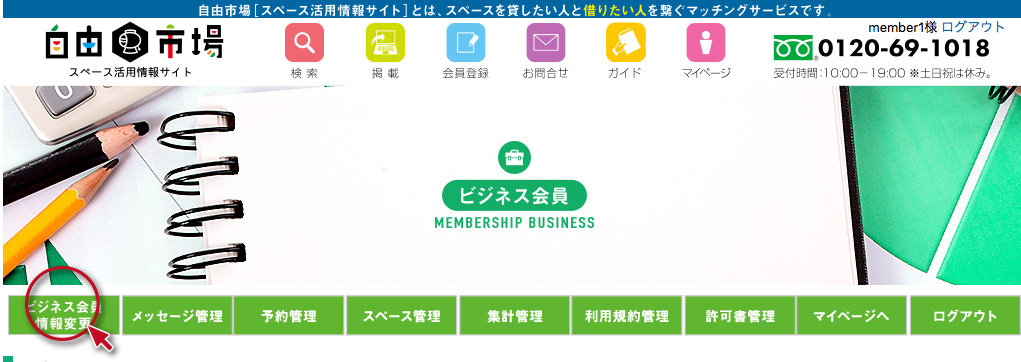
手順2
変更したい内容にそって上部3つの項目からお進みください。
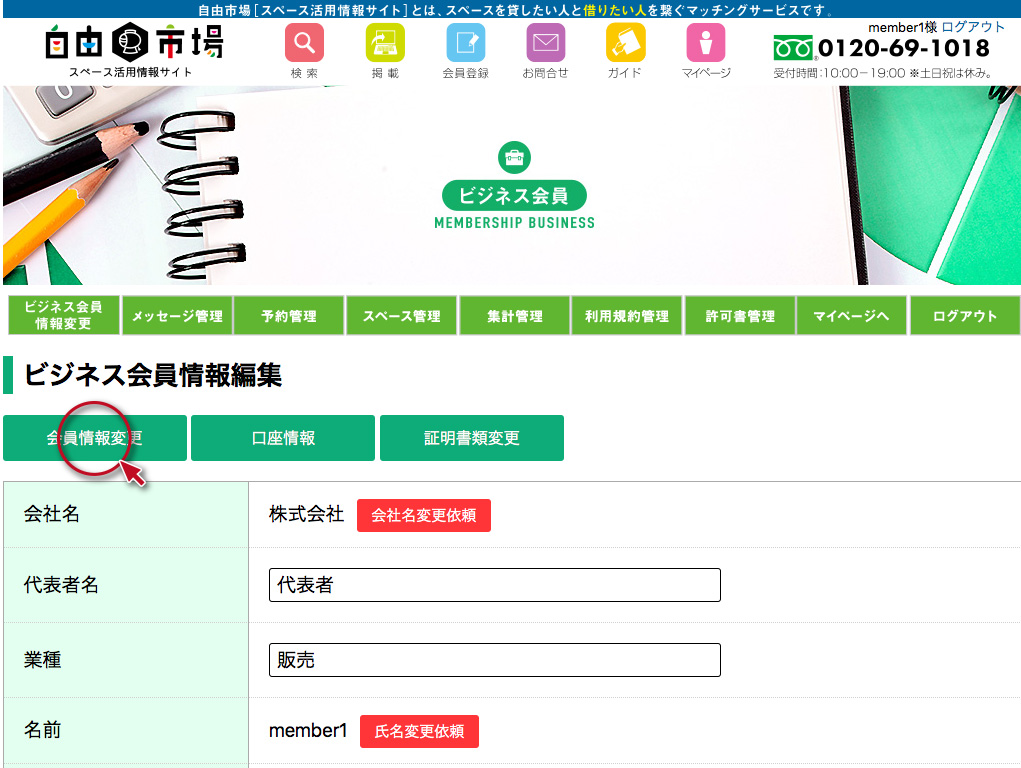
メッセージ管理
手順1
ヘッダー部分から「メッセージ管理」をクリックしてお進みください。

機能1
上部が「検索ボックス」下部が「受信一覧」となっております。

機能2
各項目のタイトルをクリックする事で、並び替えをする事が可能です。

機能3
メッセージの内容を確認する場合は「件名」又は「詳細」をクリックしてください。
メッセージを返信する場合も詳細画面からお進みください。

予約管理
手順1
ヘッダー部分から「予約管理」をクリックしてお進みください。
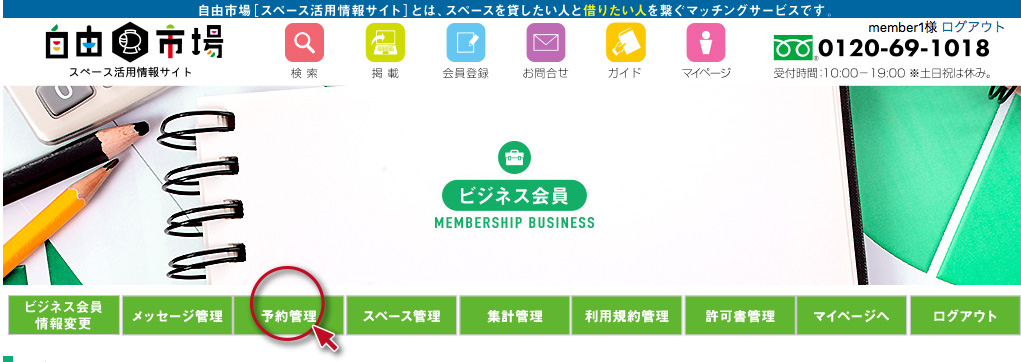
機能1
予約を確認する場合は上部の「予約状況」からお進みください。
カレンダー表記にてご確認をいただけます。

機能2
一覧表示にて確認をする場合は、上部「一覧表示」からお進みください。
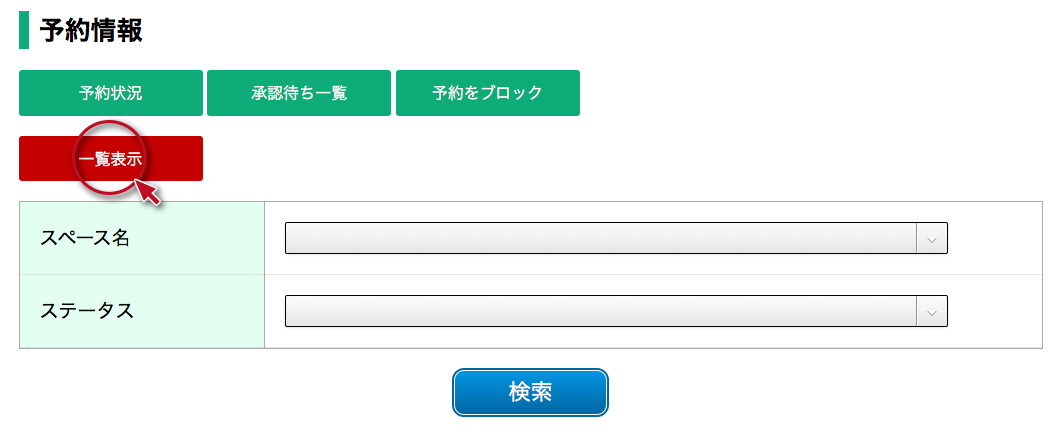
機能3
承認待ちを確認する場合、上部「承認待ち一覧」からお進みください。

機能4
予約をブロックする場合、上部「予約をブロック」からお進みください。

スペース管理
手順1
ヘッダー部分から「スペース管理」をクリックしてお進みください。
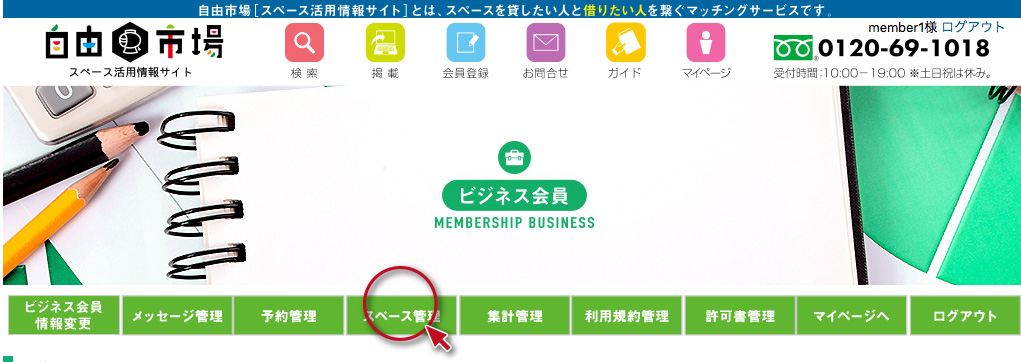
手順2
上部が「検索ボックス」下部が「スペース一覧」となっております。
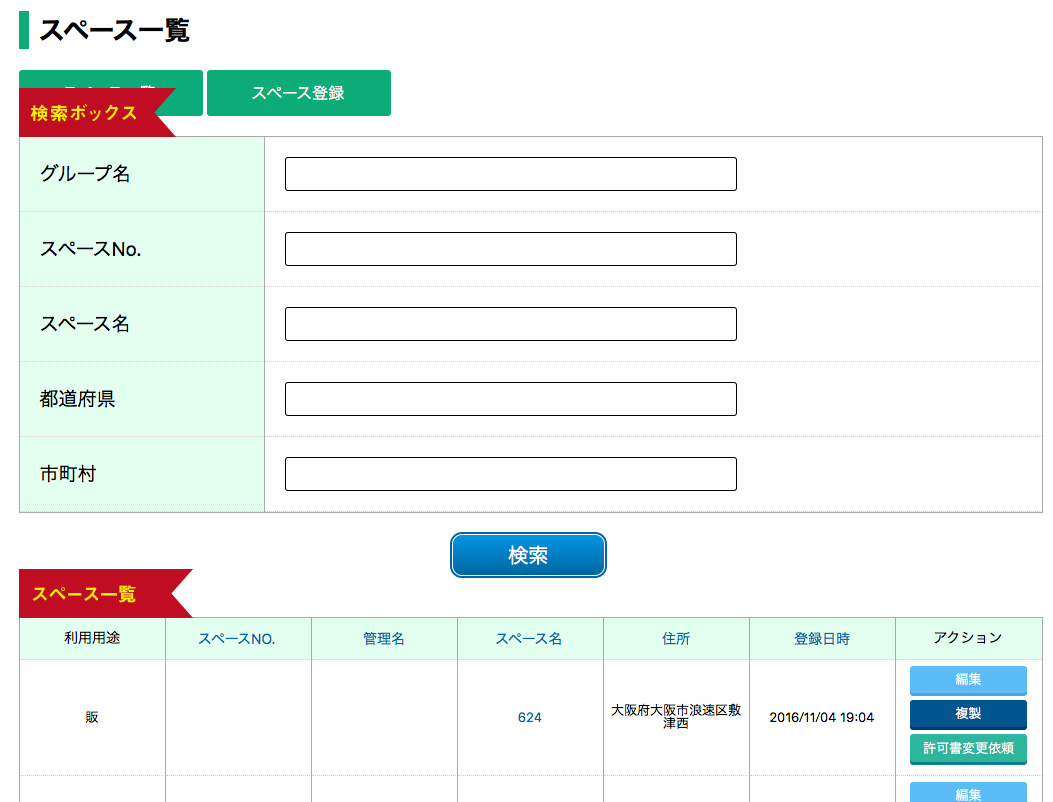
手順3
各項目のタイトルをクリックする事で、並び替えをする事が可能です。
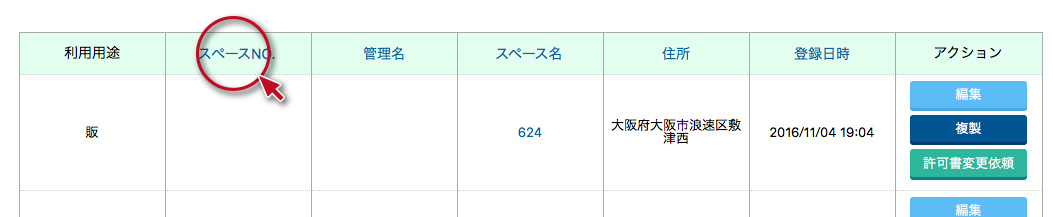
手順4
スペースの編集を行う場合は「編集」からお進みください。

手順5
スペースの複製を行う場合は「複製」からお進みください。

手順6
許可証の変更を行う場合は「許可証変更依頼」からお進みください。

手順7
新たにスペースの登録をを行う場合、上部「スペース登録」からお進みください。

集計管理
手順1
ヘッダー部分から「集計管理」をクリックしてお進みください。
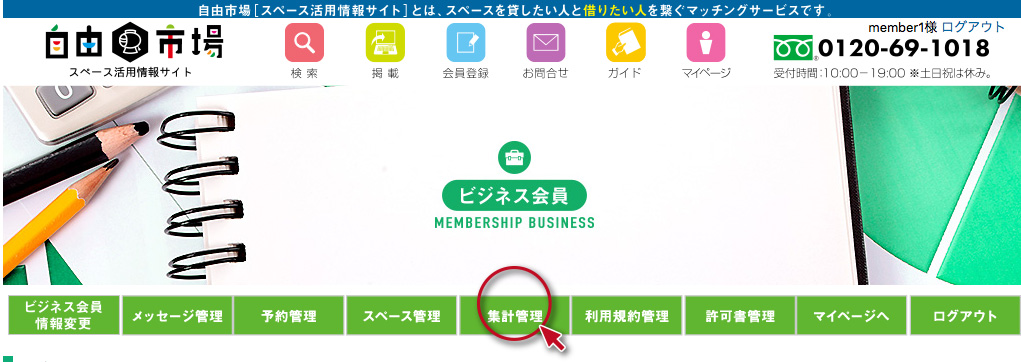
手順2
上部が「検索ボックス」下部が「予約一覧」となっております。
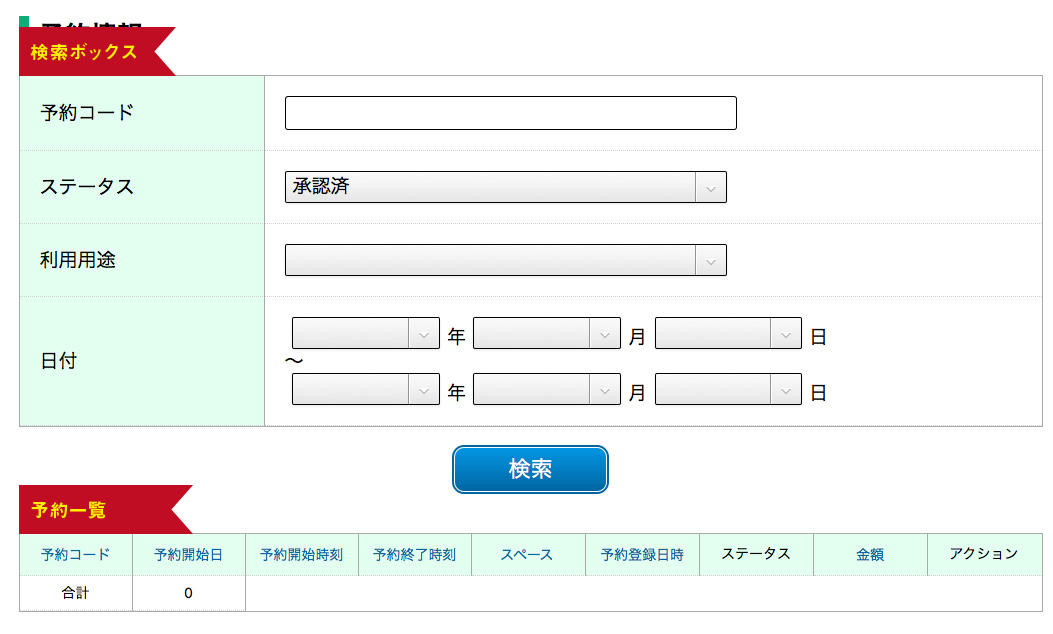
手順3
各項目のタイトルをクリックする事で、並び替えをする事が可能です。

利用規約管理
手順1
ヘッダー部分から「利用規約管理」をクリックしてお進みください。
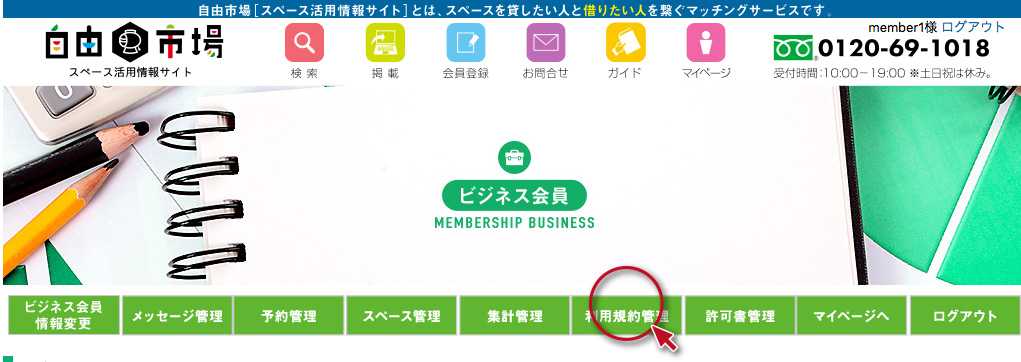
手順1
各項目のタイトルをクリックする事で、並び替えをする事が可能です。

手順2
利用規約の編集をする場合は、「編集」をクリックしてお進みください。
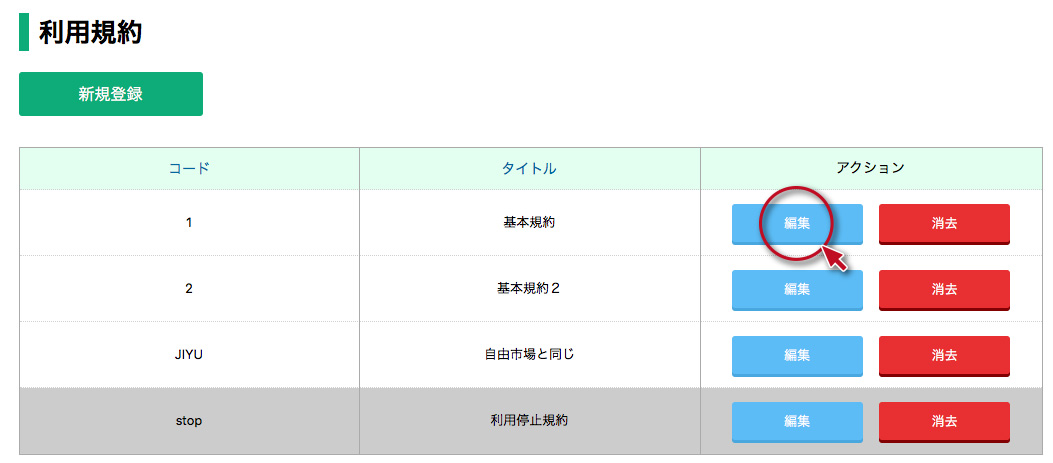
手順3
利用規約の消去をする場合は、「消去」をクリックしてお進みください。

手順4
新たに利用規約を登録する場合は、「新規登録」からお進みください。
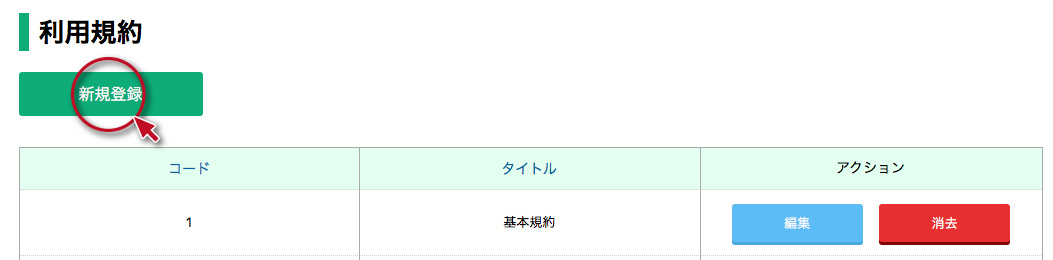
許可証管理
手順1
ヘッダー部分から「許可証管理」をクリックしてお進みください。
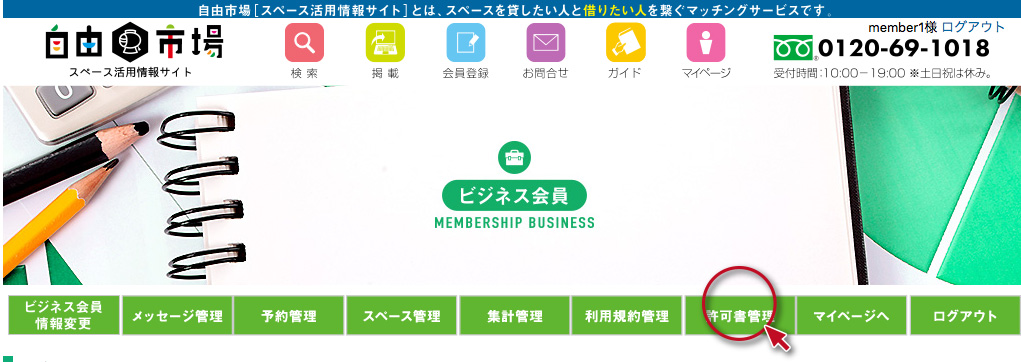
機能1
上部が「検索ボックス」下部が「許可証一覧」となっております。

機能2
各項目のタイトルをクリックする事で、並び替えをする事が可能です。
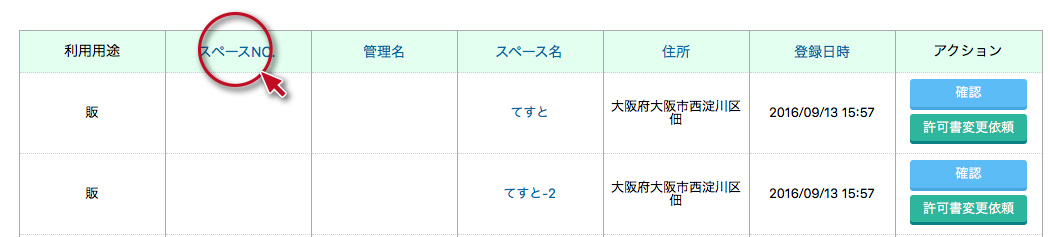
機能3
許可証の確認をする場合は、「確認」からご確認ください。
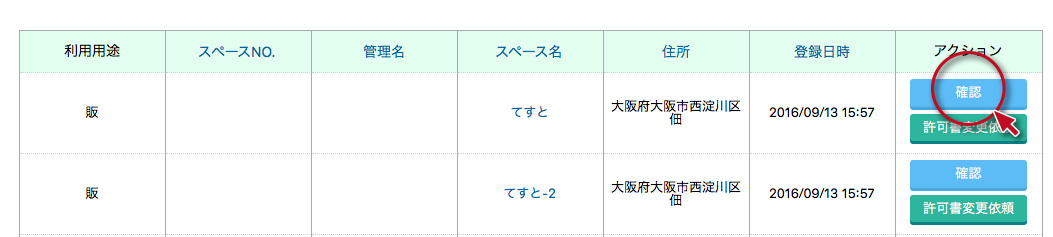
機能4
許可証の変更をする場合は、「許可証変更依頼」からご確認ください。





















